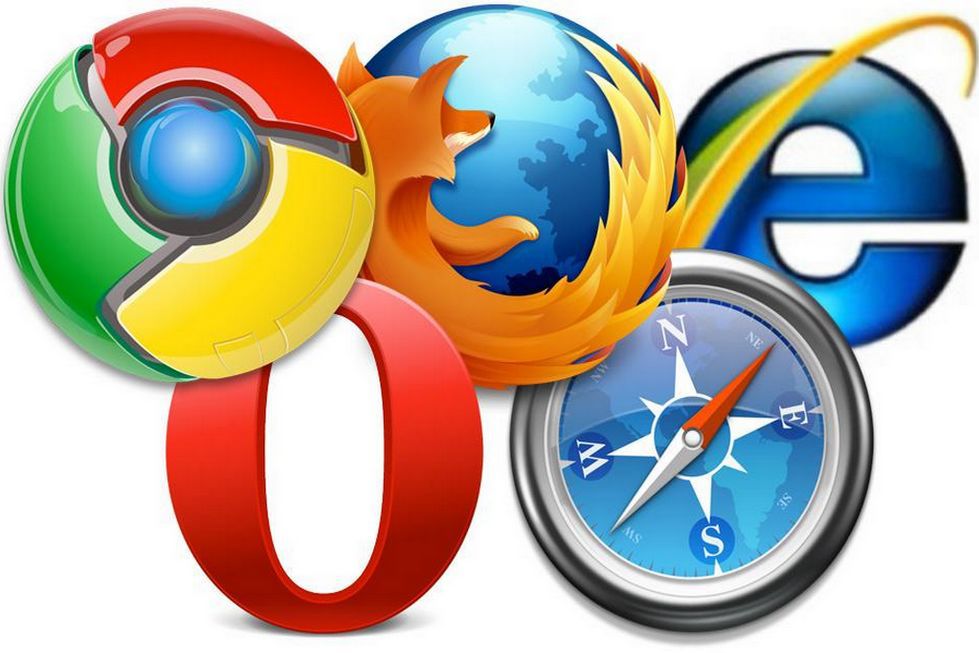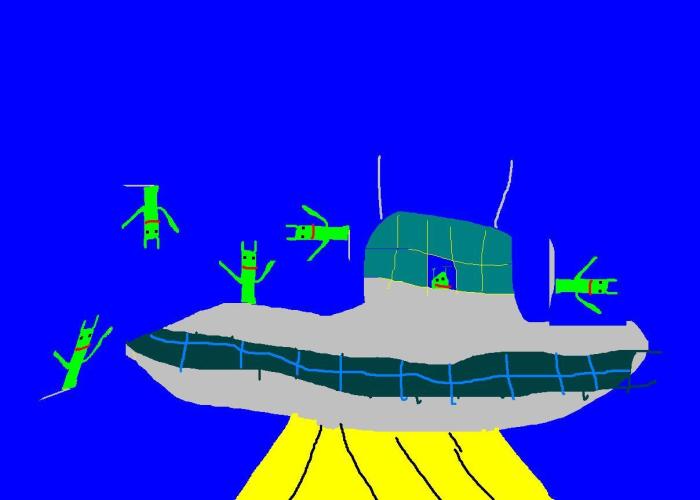Informatyka
klasy 4
Ankieta ewaluacyjna rok szkolny 2018-2019
https://docs.google.com/forms/d/e/1FAIpQLSf2OBwNsFjp7enwtYp7DMZID7yAnzElNFmvAoQMUXTQ79SOzg/viewform
Edytor równań
https://epodreczniki.pl/a/wstawianie-do-tekstu-rownan-matematycznych/DaG7jw3Vp
http://www.lo4.resman.pl/arek/wordcw6.htm
Ankieta dotycząca modelu absolwenta.
Patyczaki w ruchu. Tworzenie prostych animacji
http://pivottube.pl/articles.php?article_id=25
Ankieta
Platforma internetowa do obsługi ankiety: www.diagnozaZTU.pl.
Przewidziany czas badania to 45 minut. Badanie ma charakter anonimowy. Ankieta zostanie uznana za nieważną, jeśli badany nie odpowie na wszystkie zawarte w niej pytania.
31 marca 2019 na stronie www.trzezwyumysl.pl zostanie opublikowany raport podsumowujący wyniki ankiety w ujęciu ogólnopolskim.
Klawiaturowe wyzwanie
https://klawiaturowe-wyzwanie.pl/?m
https://klawiaturowe-wyzwanie.pl/terms/regulamin.pdf
10 zasad bezpiecznego korzystania z internetu
1. Korzystaj z oprogramowania antywirusowego,
2. Otwieraj wiadomości tylko od znajomych osób,
3. Ostrożnie pobieraj pliki z sieci,
4. Unikaj klikania w nieznane linki i załączniki w wiadomościach e-mail,
5. Nie podawaj w sieci danych osobowych ani haseł, nie wysyłaj swoich zdjęć,
6. Chroń swoje konta na serwisach społecznościowych,
7. Stosuj trudne do odgadnięcia hasła, które są kombinacją liter i cyfr,
8. Czytaj regulaminy,
9. Sprawdzaj, czy strona, do której się logujesz, ma zabezpieczenie SSL,
10. Pamiętaj, że osoba po drugiej stronie nie musi być tym, za kogo się podaje.
Jak ochronić konto NA FACEBOOKU?
https://www.facebook.com/help/213481848684090?helpref=about_content
JAK ZABEZPIECZYĆ KONTO NA FACEBOOKU PRZED WŁAMANIEM?
http://techgirl.pl/jak-zabezpieczyc-konto-na-fb/
Co mogę zrobić w przypadku złośliwego oprogramowania?
https://www.facebook.com/help/389666567759871?helpref=faq_content
Dni Bezpiecznego Internetu

„Tworzymy kulturę szacunku w sieci”.

Masz problem? Zadzwoń do nas!
- Telefon Zaufania 116 111 jest czynny codziennie, od 12.00 do 2.00!
- Pod numer 116 111 mogą zadzwonić dzieci i młodzież z całej Polski!
- Chętnie i cierpliwie wysłuchamy tego, o czym zechcesz nam opowiedzieć!
- Wspólnie z Tobą zastanowimy się, co można zrobić, aby rozwiązać Twój kłopot!
Pamiętaj:- W Telefonie Zaufania jesteś anonimowy - nie musisz mówić nam, jak się nazywasz i skąd dzwonisz.
- Połączenia z numerem 116 111 są całkowicie bezpłatne.Zgłoś nielegalne treści
Przygody Plika i Foldera
http://www.saferinternet.pl/materialy-edukacyjne/materialy-multimedialne/plik-i-folder.html
Materiały dotyczące zagrożenia w Internecie
- bądź bezpieczny w sieci: 10 prostych porad
- https://www.youtube.com/watch?v=jldcaXHalXU
T: Systemy operacyjne
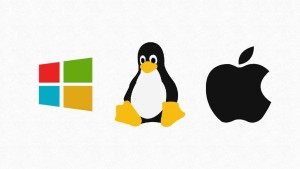

T: Regulamin pracowni
Umiejętności:
1.Wstawianie pola tekstowego
2.Zmiana koloru pola tekstowego
3. Efekty pól tekstowych
4. Powiększanie napisów.
5. Wyśrodkowanie tekstu i obrazków.
6. Wstawianie obrazów, klipartów.
7. Wstawianie i kolorowanie strzałek.
8. Kolorowanie strony - kartki.
T: Prawidłowa postawa przy komputerze

Uwaga: Długotrwałe siedzenie przy komputerze może spowodować bóle mięśni, kręgosłupa i oczu. Dlatego podczas pracy na komputerze ważna jest prawidłowa postawa.
Ćwiczenie praktyczne:
Przygotuj w programie Word z wykorzystaniem pół tekstowych lub dymków planszę ilustrującą prawidłową postawę przy komputerze. Masz na to 45 minut.

T:Wymagania edukacyjne. Przedmiotowy system oceniania wiedzy.
Wymagania na poszczególne oceny szkolne
Przedmiotowy Systemy Oceniania
T: Szukać każdy może.
1. Co to jest wyszukiwarka internetowa, a co to jest przeglądarka internetowa?
2. Podaj przykłady wyszukiwarek internetowych i przeglądarek internetowych.
3. Strony zaufane i prezentujące tylko wybrane informacje.
4. Portale internetowe.
5. Sposoby formułowania pytań w wyszukiwarce, które umozliwiają otrzymanie zadowolających wyników.
6. Zdjecia, muzyka, filmy są chronione prawem autorskim i nie można ich dowolnie pobierać, chyba, że autor wyrazi na to zgodę.
Jesli w pracy szkolnej umieszczasz dowolne zdjęcia znalezione w internecie, to musisz podać dokładne źródło ich pobrania.
Zasady korzystania ze zdjęć i tekstów umieszczonych w internecie.
Grafika/Narzędzia wyszukiwania/Prawa do uzytkowania/Oznaczone do ponownego wykorzystania w celach niekomercyjnych z modyfikacją.
Zadanie
Wyszukaj w sieci informacje dotyczące popularności różnych przeglądarek internetowych w Polsce.
Zapisz w programie Word ich nazwy w kolejności od najpopularniejszych do najmniej popularnych.
Pamiętaj o podaniu źródła informacji. Zapisz plik i prześlij do oceny. Popraw błędy, zadbaj o oprawę graficzną i wygląd pliku.
T: Nie daj się wciągnąć w sieć
Stosując listę wielopoziomową wypisz w edytorze tekstu
- przynajmniej 4 zasady bezpiecznego korzystania z internetu. Dokument zapisz pod nazwą Bezpieczny internet imię i nazwisko
- na podstawie poniższej notatki wymień przynajmniej 6 konsekwencji uzależnienia od internetu
- sformułuj przynajmniej 7 zasad bezpieczeństwa - w jaki sposób należy chronić swoje dane osobowe na podstawie strony: https://sieciaki.pl/warto-wiedziec/porady/zakupy
lub strony: https://sieciaki.pl/warto-wiedziec
T: W sieci. Wstęp do Internetu.
1. Internet to ogólnoświatowa sieć połączonych ze sobą komputerów.
2. WWW to World Wide Web (szeroki świat sieci)
World (światowa)
Wide (szeroka)
Web (sieć)3. Wi-Fi sposób transmisji danych między komputerami za pomocą fal radiowych na odległość od kilku do kilkunastu metrów.
T: Nie daj sie wciągnąć w sieć. O bezpieczeństwie w internecie
Przygody Fejsmena
Fejsmen daje radę: dbaj o fejs! Superbohater niesie pomoc wszystkim tym, którym grozi utrata twarzy w necie.
Fejsmen to bohater kampanii społecznej prowadzonej pod hasłem „Dbaj o fejs”, kierowanej do młodych użytkowników serwisów społecznościowych. Jej celem jest zwrócenie uwagi na problem prywatności w sieci. Stylizowany na superbohatera Fejsmen dysponuje nadnaturalnymi umiejętnościami - jest w stanie przewidzieć konsekwencje nieostrożnych zachowań młodych internautów. Pomimo tego, przy każdej próbie pomocy ponosi widowiskową klęskę. Zawsze jednak daje radę – Dbaj o fejs: kiedy publikujesz, kiedy komentujesz, kiedy wrzucasz zdjęcia …
Przygody Fejsmena. Światłowód.Fejsmen. Zaproszenie.Fejsmen. Zdjęcie.Zadanie
Napisz w punktach co nalezy zrobić, aby czuć się bezpiecznie w Internecie. Możesz tekst ozdobić w dowolny sposób.
Masz problem? Czujesz smutek, złość, bezsilność? Skontaktuj się z nami.
http://www.116111.pl/dzieci
Jesteśmy grupą osób pomagających poradzić sobie
w trudnych sytuacjach. Możesz opowiedzieć nam o tym, co przeżywasz.
Zasady Telefonu 116 111:Anonimowo
Bezpłatnie
Chętnie i Cierpliwie
Dyskretnie
Masz problem? Zadzwoń do nas!
- Telefon Zaufania 116 111 jest czynny codziennie, od 12.00 do 22.00
- Pod numer 116 111 mogą zadzwonić dzieci i młodzież z całej Polski!
- Chętnie i cierpliwie wysłuchamy tego, o czym zechcesz nam opowiedzieć!
- Wspólnie z Tobą zastanowimy się, co można zrobić, aby rozwiązać Twój kłopot!
Pamiętaj:- W Telefonie Zaufania jesteś anonimowy - nie musisz mówić nam, jak się nazywasz i skąd dzwonisz.
- Połączenia z numerem 116 111 są całkowicie bezpłatne.
T: Żaglowiec widziany z boku.
Ćwiczenie praktyczne na stopień:
Narysuj żaglowiec widziany z boku.
Rysunek musi być dokładnie taki jak w podręczniku. Pamiętaj o wykorzystaniu krzywych do narysowania żagli i kadłuba.
- Zacznij od kadłuba i masztów.
- Narysuj żagle i umieść je na masztach.
- Narysuj olinowanie.
- Rysunek zapisz pod nazwą Żaglowiec
Tydzień kodowania
klasa 2d
https://studio.code.org/sections/FVTHBV
klasa 2l
https://studio.code.org/sections/WGDTRS
klasa 2a
https://studio.code.org/sections/KRSVPL
klasa 2f
https://studio.code.org/sections/TPFGWY
klasa 4c
https://studio.code.org/sections/XYYSWD
https://studio.code.org/sections/XYYSWD
klasa 2e
https://studio.code.org/sections/BDZFGR
klasa 3c
https://studio.code.org/sections/FNBZXH
klasa 2g
https://studio.code.org/sections/ZHKZFX
klasa 2b
https://studio.code.org/sections/PCMQTZ
klasa 3f
https://studio.code.org/sections/VKHQKY
klasa 2k
https://studio.code.org/sections/QQJSWV
klasa 2j
https://studio.code.org/sections/XBGZBY
Ola i Ela
https://studio.code.org/sections/XGVDJP
klasa 5d
https://studio.code.org/sections/YVFZWN
klasa 5a
https://studio.code.org/sections/QTLKQJ
klasa 5c
https://studio.code.org/sections/VFZXCJ
klasa 4b
https://studio.code.org/sections/BPFHNZ
Prace uczniów w Paint
https://spkomornikiblog.wordpress.com/2016/11/24/prace-uczniow-w-paint/
Urządzenia wejścia-wyjścia
http://www.slideshare.net/jlipczynski/urzdzenia-wejcia-i-wyjcia-37716183

Budowa komputera
http://dkozubekzeszyt.blogspot.com/2013_12_01_archive.html
Scratsch:
Scratsch: scratch.mit.edu
Rysowanie scratch-rysowanie.pdf
Lekcje
Moduł 1 - "Pierwsze kroki w Scratch'u"
Moduł 2 - "Kot goni mysz"
Ćwiczenie praktyczne 2
Umiejętność z podstawy programowej: E2-PODST-ZKOMP-1.0-5.1
Uczeń za pomocą ciągu poleceń tworzy proste motywy lub steruje obiektem na ekranie.
1. Uczeń rozumie i umie stosować instrukcję warunkową.
Przykładowe rozwiazania:


2. Modyfikujemy kostium i animujemy duszka
Przykładowe rozwiazania:

Triki w google i youtube
Praca Julii Czempińskiej z 5c w wersji PDF
Praca Julii Czempińskiej z 5c w wersji prezentacji
Klasy 4
Zakres tematyczny
 Wprowadzenie, czyli kilka słów o komputerze
Wprowadzenie, czyli kilka słów o komputerze1.1 Komputer po raz pierwszy
1.2 Co każdy użytkownik wiedzieć powinien?
1.3 Jak zaradzić wirusom komputerowym? Poznajemy regulamin pracowni komputerowej.
 Środowisko pracy
Środowisko pracy2.1 Poznajemy środowisko pracy. Opis systemów Windows i Linux
2.2 Środowisko pracy — ćwiczenia. Poznajemy sposoby uruchamiania programów
2.3 Pliki i katalogi — wprowadzenie: nośniki informacji, tworzenie plików i katalogów
2.4 Pliki i katalogi — kopiowanie, usuwanie, odzyskiwanie z Kosza usuniętych plików i katalogów
2.5 Pliki i katalogi — zapisujemy i odczytujemy wyniki pracy z komputerem
2.6 Pliki i katalogi — porządkujemy swoje prace.
2.7 Akcesoria komputerowe
 Nauka pisania na klawiaturze komputera
Nauka pisania na klawiaturze komputera3.1 Klawiatura narzędziem do pisania tekstów
 Podstawy edycji grafiki
Podstawy edycji grafiki4.1 Pierwsze kroki w grafice komputerowej Paint
4.2 Rysujemy proste rysunki z wykorzystaniem narzędzi programu Paint
4.3 Rysowanie na ekranie —Paint
4.4 Uruchomienie i opis programu Paint. Wykonujemy rysunek
4.5 Przygotowanie dokumentu do druku. Drukujemy swoje prace
4.6 Rysujemy i malujemy na ekranie — otwieranie pliku, modyfikacja, zaznaczanie, kopiowanie, wklejanie
4.9 Wstawianie tekstu do rysunku,.
4.10 Kopia ekranu — wykorzystanie funkcji Print Screen
 Podstawy edycji tekstu
Podstawy edycji tekstu5.1 Pierwsze kroki w edytorze tekstu
5.2 Wykonujemy operacje na blokach tekstu
5.3 Formatowanie dokumentu tekstowego — zmiana rodzaju, rozmiaru, stylu i koloru czcionki
5.5 Tworzymy listy numerowane i punktowane
5.6 Poznajemy przydatne funkcje edytora tekstu
5.7 Tworzenie ilustrowanych dokumentów w edytorze tekstu z wykorzystaniem klipartów
5.8 Tworzenie ilustrowanych dokumentów w edytorze tekstu z wykorzystaniem edytora grafiki
5.9 Tworzenie ilustrowanych dokumentów w edytorze tekstu z wykorzystaniem WortArt
5.10Tworzenie ilustrowanych dokumentów w edytorze tekstu z wykorzystaniem autokształtów
5.11Numerowanie stron, wstawianie tabeli
 Komputer w edukacji i rozrywce
Komputer w edukacji i rozrywce6.1 Pierwsze kroki w multimediach
6.2 Poznajemy multimedialne programy edukacyjne
6.3 Jak wykorzystać internet w edukacji?
6.4 Rozrywka z komputerem — gry
6.5 Rozrywka z komputerem — przygotowanie krzyżówki
6.6 Rozrywka z komputerem — przygotowanie rebusu
Gra edykacyjna
Filmy edukacyjne
Test online po I dziale
http://redakcja.info.w.interia.pl/testz_informatyki_kl_VI.htm
Technika komputerowa
http://www.scholaris.pl/resources/run/id/62400
http://www.scholaris.pl/zasob/62400?eid[]=PODST&sid[]=KOMP3&bid=0&iid=0&api=
Zastosowania komputera
Bezpieczna i higieniczna praca z komputerem
Zasady pracy przy komputerze
http://scholaris.pl/zasob/106327
http://www.scholaris.pl/zasob/72786?eid[]=PODST&sid[]=KOMP3&bid=0&iid=0&api=
http://www.scholaris.pl/zasob/72785?eid[]=PODST&sid[]=KOMP3&bid=0&iid=0&api=
http://www.scholaris.pl/zasob/71843?eid[]=PODST&sid[]=KOMP3&bid=0&iid=0&api=
http://www.slideshare.net/powerman/bezpieczna-praca-z-komputerem-presentation
http://matma102.w.interia.pl/wstep.htm
Rysunki
http://dladzieci.pl/ecid,43,eid,2457,title,Rysowanie-w-Paincie-podstawy,zabawa.html
http://dladzieci.pl/ecid,43,eid,2481,title,Rysowanie-wampira,zabawa.html
http://www.cda.pl/video/2233611/Rysowanie-w-Paincie-wersja-PRO
Budowa komputera
http://www.scholaris.pl/zasob/62813?eid[]=PODST&sid[]=KOMP3&bid=0&iid=0&api=
test
http://www.muzykoterapia.edu.pl/publikacje/cwiczeniaINF/index.htm
Pamięci komputerowe
http://www.scholaris.pl/zasob/71377?eid[]=PODST&sid[]=KOMP3&bid=0&iid=0&api=
http://matma102.w.interia.pl/bwewn.html
http://sp2aug.pl/budkomp/budkomp1.html
http://sp2aug.pl/budkomp/budkomp2.HTM
URZĄDZENIA WEJŚCIOWE I URZĄDZENIA WYJŚCIOWE
http://matma102.w.interia.pl/zewnetrzne.html
Scenariusze lekcji
Unikanie zagrożeń
http://www.scholaris.pl/zasob/71445?eid[]=PODST&sid[]=KOMP3&bid=0&iid=0&api=
Wirusy Komputerowe
http://www.scholaris.pl/zasob/71167?eid[]=PODST&sid[]=KOMP3&bid=0&iid=0&api=
Koń trojański
http://www.scholaris.pl/zasob/65942?eid[]=PODST&sid[]=KOMP3&bid=0&iid=0&api=
Piraci XXI wieku czyli legalne i nielegalne oprogramowanie
http://www.scholaris.pl/zasob/57190?eid[]=PODST&sid[]=KOMP3&bid=0&iid=0&api=
http://www.scholaris.pl/zasob/63000?eid[]=PODST&sid[]=KOMP3&bid=0&iid=0&api=